こんにちは。MacbookPro Retina 15インチ関係の記事を続けて書いています。hamayan(@usagi_gadget)です。
本日はMacbookに合わせて外付けキーボードもUS版にしたのでJIS版との違いを書いていきたいと思います。
はじめに
 僕が今回比較するのは最新版のUSキーボード(画像上)と2009年度版のJISキーボード(画像下)です。
僕が今回比較するのは最新版のUSキーボード(画像上)と2009年度版のJISキーボード(画像下)です。
現行のJISキーボードとは上列のファンクションキーが多少違いますがこの部分に関しましては現行のUS・JISで違いはないの現行のものはUSと同様と考えてください。今回はJIS→USに移行する場合を想定して比較していきたいと思います。
では早速細かい違いを見て行きましょう。
shift、optionなどの修飾キーの位置の違い
ショートカットを使用する上で重要なポジションである修飾キー。これらの配置が結構変わってきます。
赤=⌘キー 青=shiftキー 緑=optionキー 黄=controlキー ピンク=caps lockキー
となります。
⌘とshiftは大きさ以外ほぼ変わりませんがcontrolとcapslockの配置が大幅に変わります。
JISでcontrolがあった場所にcapslockが。そしてcontrolは下段の両サイドに配置されています。
英数・かなキーも無くなり、その分スペースキーが長くなりました。
こうして見るとUSキーボードの方が綺麗に左右対称になっているのがわかりますね。
関連:USキーボードの⌘キーに英数/かなキーを割り当てる
【Mac】USキーボードの⌘(コマンド)キーに「英数/かな」キーを割り当てる方法!KeyRemap4Macbookを導入!
関連:CapsLockキーを無効化したり他のキーに割り当てる設定方法
【Mac】MacでCaps Lockキーを無効化 or 他のキーに割り当てる方法
return(Enter)キーなどのサイズの違い
オレンジ=return(Enter)キー 水色=deleteキー グレー=スペースキー
returnキーが横長に。そしてさっきも触れましたがスペースもだいぶ長くなりました。
日本人がよく使いそう?な記号キーの配置の違い
日本人というかまぁ僕の話なんですが、普段文章を打つときによく使う記号キーの違いです。あくまで個人的によく使うキーですので全てではありませんので悪しからず。
色がなくなってきたので番号振りましたw
①波線「〜」
これはかなり使うのでほぼ正反対の場所になってしまったのは結構困ってます。
②アットマーク「@」
これも結構頻度高いんですが左側に行ってしまいました。
③アンダーバー「_」
こちらキーそのものが無くなってハイフン「-」と同じキーになりました。入力の際はshift押しながらになります。
④コロン「:」とセミコロン「;」
こちらもキーが減って一つのキーにまとまりました。単体でセミコロン「;」shift +でコロン「:」になります。
今まで右側に固まってたのが左右にバラけた感じですかね。慣れるしかなさそうです。
ちなみにキーには表記なしですが「、」や「。」は今までと同じで「M」の隣が「、」その隣が「。」です。
どっちが使いやすいの?
これはもう、慣れとしか言いようがありません。
JIS→USに変える場合は先ほど書いた記号キーとreturnなどの大きさに慣れればどうってことはないかと。英数・かなの切り替え問題はアプリで解決できますのでそこまで重要ではないですし。(上記リンク記事参照)
個人的にはキー配置よりも全体的なバランスが変わってしまうのでそこに慣れるのが一番大変だと思います。メインで使うキーが全体的に右にズレるんですよね(というかUSが基準なのでどっちかというとJISが左にずれてる…)。その感覚に慣れてしまえば大丈夫だとは思うのですが。
でも例えば会社でJISだけど家ではUSにしようかな、なんて考えてる人はマジでこんがらがるし使い分け難しいと思うので気をつけてくださいw
雑感・まとめ
僕は完全にデザインで選んだので最初慣れるまで大変なのは仕方ないですね。これから初Mac買う!という人は最初からUSで行くのもいいかもしれません。
ただ外付けキーボードは最悪買い替えが効きますがMacbookなどはそうはいかないのでよくよく検討の上で決めてみてください。
参考になりましたでしょうか?
ではまた〜。

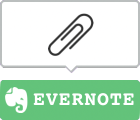








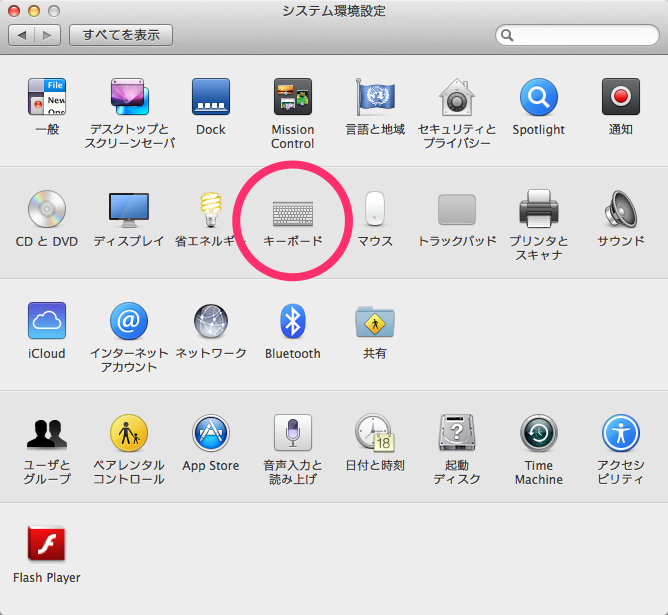
LEAVE A REPLY